
1. Link tải xuống trực tiếp
LINK TẢI GG DRIVE: LINK TẢI 1 ![]()
LINK TẢI GG DRIVE: LINK TẢI 2![]()
LINK TẢI GG DRIVE: LINK DỰ PHÒNG ![]()
Unikey là công cụ viết tiếng Việt rất hiệu quả, tuy nhiên có một số bạn không viết được tiếng Việt gây bất tiện trong công việc hàng ngày. Cùng PCguide tìm hiểu nguyên nhân và cách khắc phục lỗi này trong bài viết dưới đây.
Đầu tiênKhông nhập được tiếng Việt do cài Unikey không phù hợp
Trước hết, bạn cần kiểm tra xem máy tính của mình có đang sử dụng phiên bản bộ cài Unikey phù hợp hay không. Chúng ta cũng có thể phải chọn đúng phiên bản Unikey phù hợp do cấu hình của mỗi máy tính khác nhau.
Trước khi cài đặt Unikey trên máy tính, bạn cần chọn phiên bản Unikey tương ứng với hệ điều hành đang sử dụng:
– Unikey 4.0 nên được sử dụng cho Windows 7.
– Trong Windows XP, tải Unikey Phiên bản 3.6 hoặc Unikey 2.0.
– Với Win Vista: Bạn tải Unikey Vista.
– Trên Windows 8 / 8.1 hoặc Windows 10 sử dụng Unikey 4.2 RC1 32-bit hoặc Unikey 4.2 RC1 64-bit, cấu hình cài đặt của máy tính là 32-bit hoặc 64-bit.
Làm thế nào để khắc phục: Kiểm tra máy tính, laptop sau đó tải phiên bản Unikey mới phù hợp với máy tính, laptop của bạn.
2Lỗi gõ tiếng Việt Unikey do chọn chế độ gõ sai
Có khá nhiều bạn khởi động Unikey nhưng lại quên chuyển sang chế độ viết tiếng Việt mà vẫn thoát chế độ viết tiếng Anh.
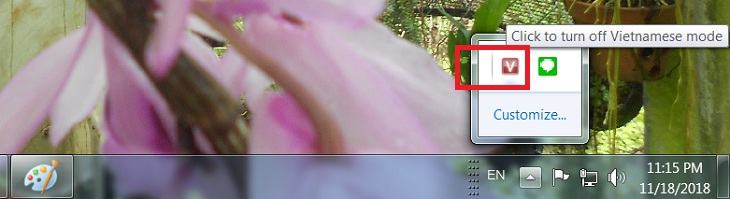
Làm thế nào để khắc phục: Bạn chỉ cần nhấp vào biểu tượng Unikey trên khay hệ thống để kiểm tra. Khi biểu tượng Unikey ở chế độ chữ E màu xanh thì chúng ta đang gõ ở chế độ tiếng Anh. Nhấn vào biểu tượng để chuyển sang biểu tượng Unikey V màu đỏ và nhập tiếng Việt, hoặc sử dụng phím tắt Ctrl + Shift.
3Lỗi Unikey do xung đột bộ gõ
Bạn chỉ nên cài một số công cụ trên máy tính có hỗ trợ bộ gõ tiếng Việt. Trong trường hợp này, chỉ cần cài đặt Unikey. Việc nhiều người dùng quên xóa bộ gõ tiếng Việt cũ là Vietkey sau khi cài Unikey cũng dẫn đến lỗi khi nhập tiếng Việt trên Unikey.
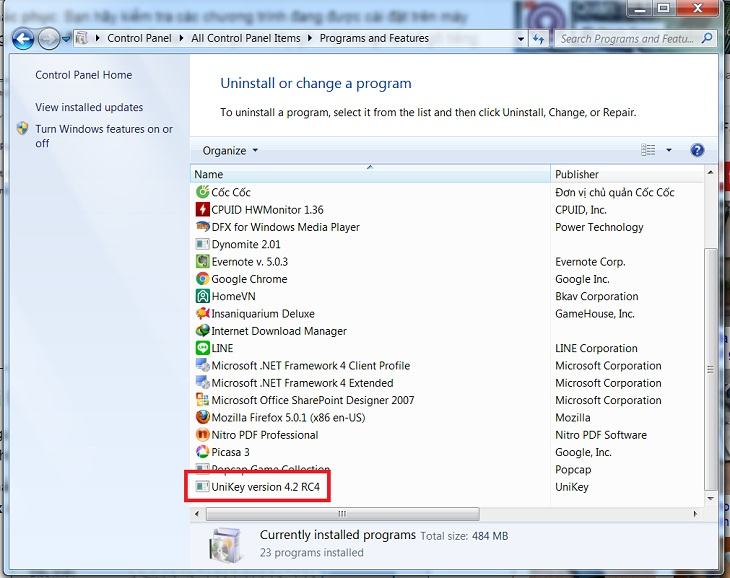
Làm thế nào để khắc phục: Kiểm tra các chương trình được cài đặt trên máy tính của bạn trong Bảng điều khiển. Nếu có hai bộ gõ, vui lòng bỏ một trong hai bộ gõ tiếng Việt.
lần thứ 4Sử dụng sai bộ ký tự và cách viết
Rất nhiều người vẫn chưa biết cách sử dụng mã và kiểu gõ trong Unikey. Do đó, dẫn đến chọn sai và không đặt được dấu tiếng Việt.
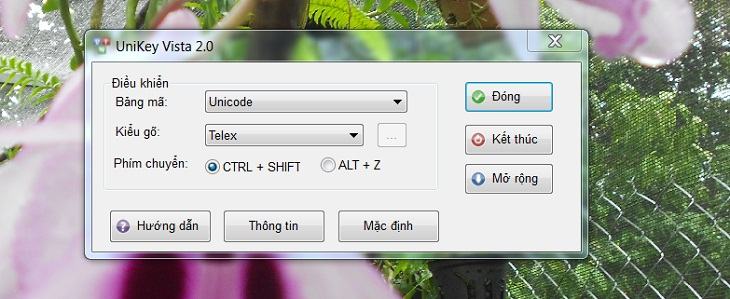
Làm thế nào để khắc phục: Chúng tôi chuyển đổi thành:
– Bảng mã Unicode và kiểu gõ Telex để Unikey có thể gõ tiếng Việt theo kiểu gõ Telex.
– Bảng mã Unicode và bộ gõ VNI để Unikey có thể gõ tiếng Việt theo bộ gõ VNI.
Xem thêm:
2 phần mềm chuyển đổi file PDF sang Word chuyên nghiệp, dễ sử dụng.
7 phần mềm tốt nhất để chỉnh sửa tệp PDF trên máy tính xách tay và máy tính miễn phí
Cách kiểm tra nhiệt độ CPU, VGA, ổ cứng máy tính và laptop.
Trên đây là 4 lỗi cơ bản và cách khắc phục khi sử dụng Unikey. Nếu bạn thử các cách trên mà vẫn gặp lỗi, vui lòng gỡ cài đặt và cài đặt lại phần mềm!
Tôi là PCGUIDE-chuyên gia trong lĩnh vực công nghệ máy tính. Các bài viết được tổng hợp và đánh giá bởi các chuyên gia nhiều năm kinh nghiệm, tuy nhiên chúng chỉ có giá trị tham khảo. Chúc Các Bạn Thành Công!
